MAC中安装软件提示软件已损坏或提示不是App store下载的解决方法
发布时间:2016-12-27 来源:查字典编辑
摘要:安装软件时出现提示“软件已损坏”或“不是MacAppstore下载的”解决方法1、首先需要点...
安装软件时出现提示“软件已损坏”或“不是Mac Appstore下载的”解决方法
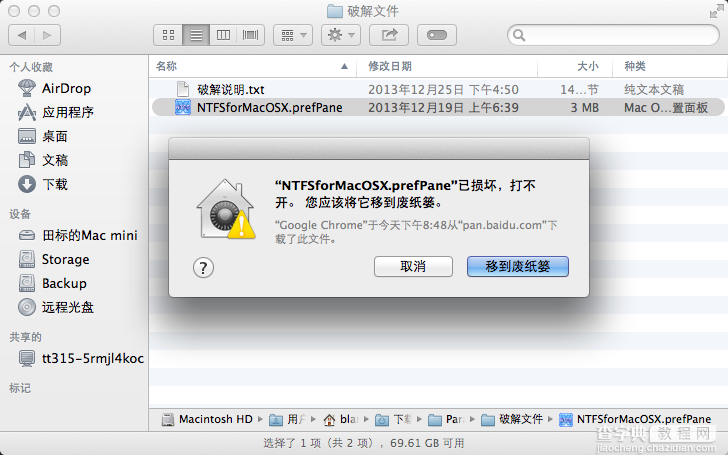

1、首先需要点击左上角苹果标志打开系统偏好设置,选择安全性与隐私;
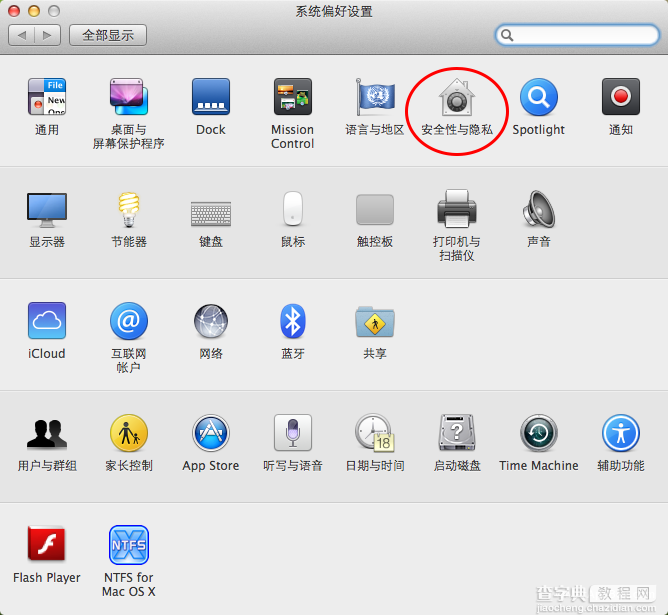
2、然后点击左下角锁形按钮,这时会提示需要输入苹果系统用户密码,输入你的账号密码点击确定;
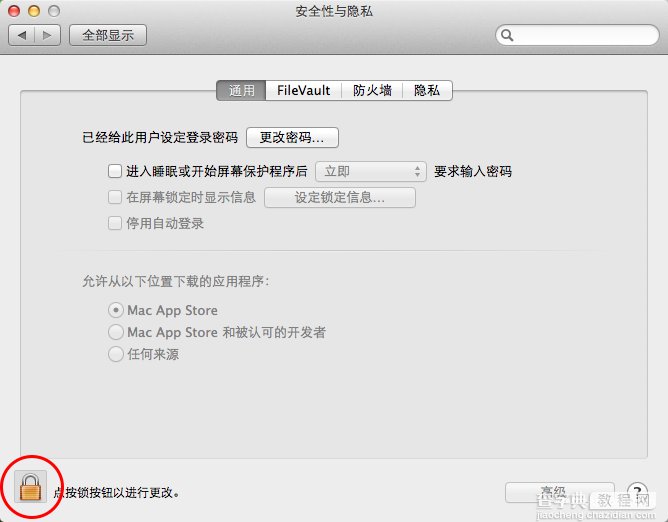
3、选择“任何来源”,然后点击允许来自任何来源,这样就不会出现“软件已损坏”或“不是Mac Appstore下载的”的提示了。
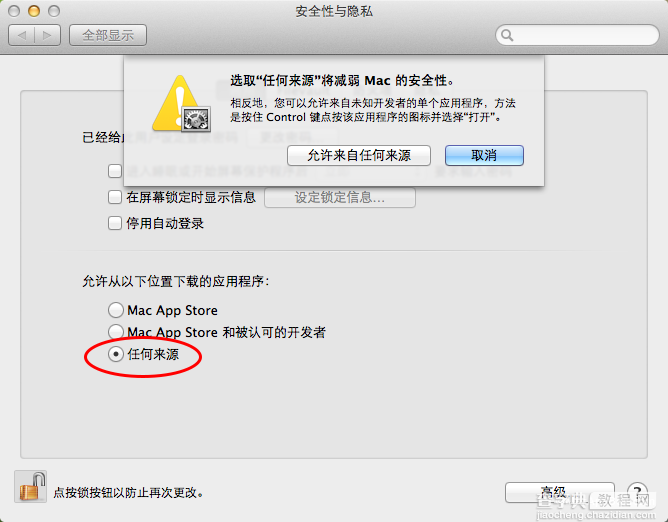
Mac安装软件的几种常见方式:
1、双击下载的DMG文件挂载到磁盘,然后直接将里面的程序文件拖到系统的应用程序目录即可,这是mac系统最常见的软件安装方式之一;
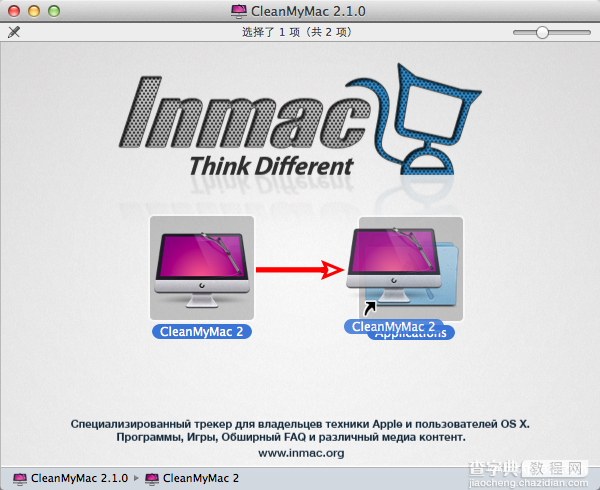
2、

如果下载的是pkg安装包,那安装方法就和Windows一样,直接打开点击下一步下一步就装好了。



